 Heliodon-Inspector
Heliodon-Inspector
 Heliodon-Inspector
Heliodon-InspectorDient zur Verwaltung der Sonnenlichtberechnungen anhand der Sonnenposition, die durch Ort, Uhrzeit und Typ des Sonnenlichts bestimmt wird. Ein Heliodon kann einem oder mehreren Ansichtspunkten zugeordnet sein.


Drei mögliche Einstellungsoptionen: Ort  , manuell,
, manuell,  oder 45°
oder 45°  .
.
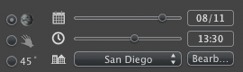
 Wählen Sie einen Ort aus der Liste der Orte.
Wählen Sie einen Ort aus der Liste der Orte.
Ist der Ort nicht verfügbar, klicken Sie auf die Schaltfläche Editieren....
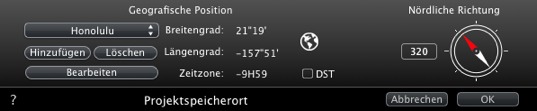
Durch Klicken auf die Schaltfläche Hinzufügen wird ein "Neuer Ort" erstellt.
Um einen neuen Ort hinzuzufügen, geben Sie den Breitengrad, Längengrad und die Zeitzone an. Aktivieren Sie die Option DST, um die Tageslichtzeit (Sommerzeit) zu aktivieren.
Der Ort kann ebenfalls graphisch definiert werden, indem Sie auf ![]() klicken, um die Erdkarte zu öffnen. Das blaue Kreuz definiert den aktuellen Ort; durch Klicken auf die Erdkarte wird ein neuer Ort definiert.
klicken, um die Erdkarte zu öffnen. Das blaue Kreuz definiert den aktuellen Ort; durch Klicken auf die Erdkarte wird ein neuer Ort definiert.
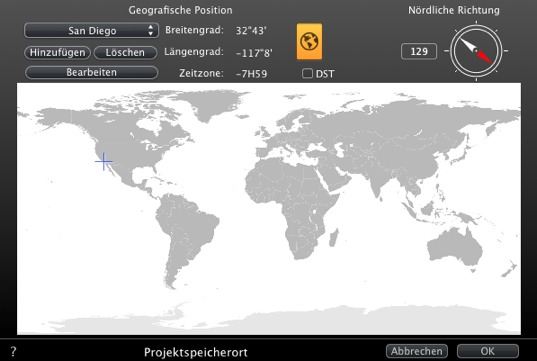
Wählen Sie entweder den roten Pfeil des Kompasses und bewegen Sie den Cursor, um eine neue Position zu definieren oder geben Sie den Wert in Grad in das numerische Feld ein.
Wenn der Kompass erstellt wird, ist er ebenfalls im Vorschaufenster sichtbar.

Stellen Sie das Datum (tt/mm) und die Uhrzeit (hh:mm) ein oder bewegen Sie die entsprechenden Schieberegler.
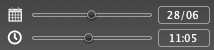
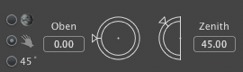
Azimuth und Elevation verwenden Sie die Drehcursor, um die Positionen in Grad einzustellen. Sie können ebenfalls einen Wert in Grad in die numerischen Felder eingeben.
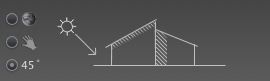
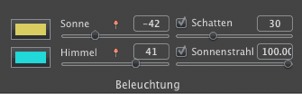
Bewegen Sie den Schieberegler, oder geben Sie einen Prozentwert in das Feld ein. Klicken Sie auf die rote Diode, um die Stärke wieder auf ihren ursprünglichen Wert zu setzen.
 ANMERKUNG: Die Färbung erstreckt sich nicht auf den Himmel.
ANMERKUNG: Die Färbung erstreckt sich nicht auf den Himmel.
 ANMERKUNG: Damit wird die Färbung des Himmels sowie der Elemente in der Szene festgelegt.
ANMERKUNG: Damit wird die Färbung des Himmels sowie der Elemente in der Szene festgelegt.
Das Heliodon kann Schatten werfen. Mit dem Schieberegler können Sie den Schatten härter oder weicher machen.
Bewegen Sie den Schieberegler, oder geben Sie einen Wert in das zugehörige numerische Feld ein, um die Schatten härter oder weicher zu machen.
Deaktivieren Sie die Option, um die Schatten zu deaktivieren.
Gibt den Strahlen ein volumetrisches Licht. Über den Schieberegler können Sie das Volumen der Strahlen definieren.
Bewegen Sie den Schieberegler, oder geben Sie einen Wert in das zugehörige numerische Feld ein, um die Strahlenstärke zu verändern.
Deaktivieren Sie die Option, um die Strahlen zu deaktivieren.
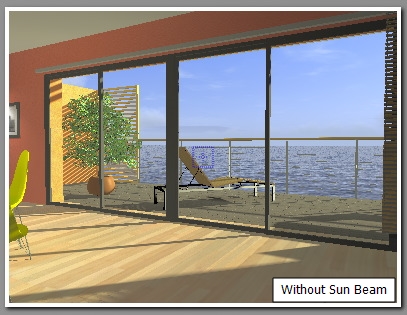
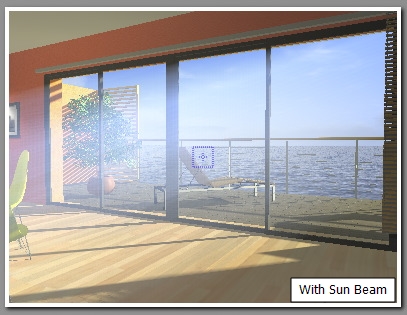
 ANMERKUNG: Die Sonne muss sich im Kamerafeld befinden, damit die Strahlen wirksam werden können.
ANMERKUNG: Die Sonne muss sich im Kamerafeld befinden, damit die Strahlen wirksam werden können.
Verhalten auswählen: klicken Sie auf eine der vier Miniaturansichten.
Aktivieren oder deaktivieren Sie die Option, um den Effekt zu aktivieren/deaktivieren.
Bewegen Sie den Schieberegler für die Stärke, oder geben Sie einen Wert zwischen 0 und 100 % ein.
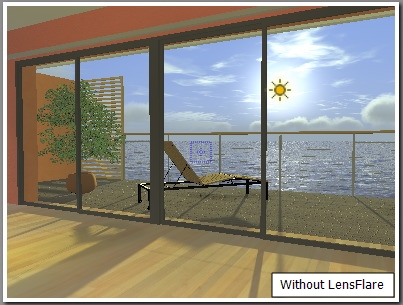
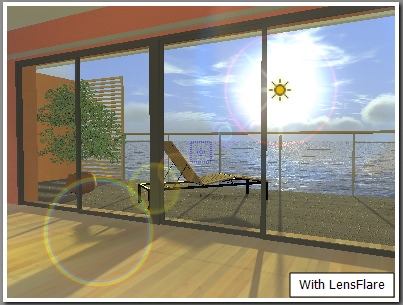
 ANMERKUNG: Die Sonne muss sich im Kamerafeld befinden, damit das Streulich wirksam werden kann.
ANMERKUNG: Die Sonne muss sich im Kamerafeld befinden, damit das Streulich wirksam werden kann.
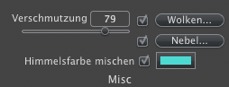
Hiermit können Sie Effekte aktivieren, z. B.: Verschmutzung, Wolken und Nebel, und die Himmelsfarbe mischen.
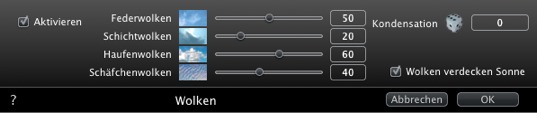
Es gibt vier Wolkentypen: Cirrus, Stratus, Cumulus und Cirro-Cumulus.
 die Schaltfläche, um die Verteilung der Wolken zu verändern, oder geben Sie einen Wert in das zugehörige numerische Feld ein.
die Schaltfläche, um die Verteilung der Wolken zu verändern, oder geben Sie einen Wert in das zugehörige numerische Feld ein. Wenn diese Option aktiviert ist, ist die Sonne von Wolken verdeckt. Die Sonnenstrahlen werden nicht projiziert.
Legen Sie die Parameter für den Nebel fest.
Klicken Sie auf  Klicken Sie dann im Vorschaufenster auf den Punkt, ab dem Nebel sichtbar sein soll, oder geben Sie einen numerischen Wert in das zugehörige Feld ein.
Klicken Sie dann im Vorschaufenster auf den Punkt, ab dem Nebel sichtbar sein soll, oder geben Sie einen numerischen Wert in das zugehörige Feld ein.
Die Sichtweite beginnt ab der Anfangsentfernung. Dadurch erhält der Nebel einen volumetrischen Effekt.
Durch den Höhenwert wird der Effekt höhenmäßig beschränkt. Der Effekt hängt außerdem von Anfangsentfernung und Sichtweite ab.
Damit weisen Sie dem Nebel eine Farbe zu.
Aktivieren Sie die Option, um den Effekt zu aktivieren.
Klicken Sie in das Farbfeld, um eine Farbe auszuwählen.
Die Farbe wird mit der berechneten Himmelsfarbe gemischt.
![]()
Sie können die Windbewegung sowie die Windrichtung festlegen.
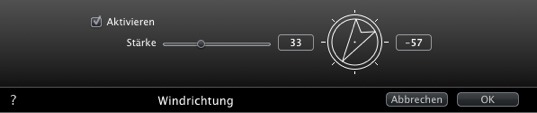
Aktivieren oder deaktivieren Sie die Option, um den Effekt zu aktivieren/deaktivieren.
Für die Windgeschwindigkeit können Sie Werte im Bereich von 0 bis 100 einstellen.
Die Windrichtung stellen Sie mithilfe des Schiebereglers immer relativ zum Norden ein (siehe 2D-Ansicht).
 ANMERKUNG: Dieser Effekt ist nur in Artlantis Studio im Animationsmodus verfügbar
ANMERKUNG: Dieser Effekt ist nur in Artlantis Studio im Animationsmodus verfügbar
 Beispiel: 3D Himmel bearbeiten
Beispiel: 3D Himmel bearbeiten
 ANMERKUNG: Erstellen der Szeneninformation - wie z. B. Endlos-Boden, Bewegung der Herkunft, Neudimensionierung des Modells und der Koordinaten - können über das Menüfenster aufgerufen werden.
ANMERKUNG: Erstellen der Szeneninformation - wie z. B. Endlos-Boden, Bewegung der Herkunft, Neudimensionierung des Modells und der Koordinaten - können über das Menüfenster aufgerufen werden.


|
Artlantis-Benutzerhandbuch:Heliodon-Inspector |
|
© 2013 Abvent www.artlantis.com |